随着科技的发展,平板电脑已经成为了我们日常生活中不可或缺的一部分。小米平板6G作为小米公司推出的一款高性能平板,以其出色的性能和丰富的功能得到了广大用...
2025-07-17 3 操作步骤
在多显示器设置中,如果您只想使用特定的显示器,比如2号和3号显示器,而暂时忽略其他显示器,通常需要一些设置来实现这一目的。本文将为您详细解释如何在不同的操作系统中设置仅显示2号和3号显示器,并提供详尽的操作步骤。
在开始设置前,我们需要了解电脑是如何识别和管理多个显示器的。一般来说,每个显示器都有一个编号,这通常与它们连接到电脑的顺序有关。大多数情况下,连接到电脑的第1个显示器被标记为1号显示器,依此类推。

在进行设置之前,您需要先确定哪些显示器是您想要显示的2号和3号显示器。您可以尝试使用快捷键或在显示设置中查看每个显示器的编号。
Windows系统
快捷键方法:同时按下Win+P键,出现的投影菜单中,选择“复制”或“扩展”,观察哪些显示器发生了变化,从而推断出显示器的编号。
macOS系统
系统偏好设置:点击屏幕左上角的苹果图标,选择“系统偏好设置”>“显示器”,在显示器设置窗口中,您可以查看和拖动显示器图标来确定位置。
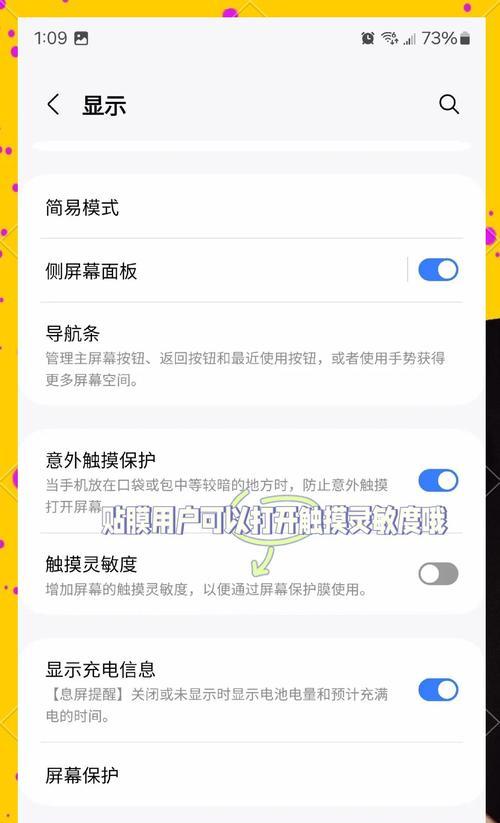
步骤一:打开显示设置
点击“开始”菜单,然后选择“设置”>“系统”>“显示”进入显示设置界面。
步骤二:识别显示器编号
在显示设置界面中,不同显示器的编号会显示在对应的屏幕上,确保您能正确识别2号和3号显示器。
步骤三:调整显示器显示顺序
在显示设置中,点击您想要作为2号显示器的屏幕,然后使用上下箭头调整其位置。您可能需要通过试验来确定正确的顺序。
步骤四:关闭不需要的显示器
如果还有其他显示器连接,您可以通过点击它们旁边的开关按钮将其关闭,这样系统就只会使用您指定的2号和3号显示器。

步骤一:打开显示器设置
点击屏幕左上角的苹果图标,选择“系统偏好设置”>“显示器”。
步骤二:调整显示器布局
在“显示器”设置中,点击“排列”按钮,确保您能看到所有显示器的图标。
使用鼠标拖动,将2号和3号显示器的图标拖到与您物理布局相对应的位置。
步骤三:关闭不需要的显示器
在显示器设置的“显示”下拉菜单中,您可以选择“主显示器”和“副显示器”,如果某个显示器不在您想要显示的列表中,不要勾选即可。
通过以上步骤,您应该能够成功设置仅显示2号和3号显示器。这些步骤在不同操作系统中的操作略有不同,但原理基本一致。请确保您在进行操作时小心谨慎,避免错误操作导致显示问题。
问题一:如果显示器编号不正确怎么办?
检查您的连接线是否牢固连接在电脑和显示器上。有时候重新连接或更换线材可以解决问题。
问题二:我的操作系统是其他版本怎么办?
文章提供的操作步骤基于当前主流操作系统版本。如果您使用的是其他版本,操作可能会有所不同,但基本原理和步骤相似。建议查阅对应版本的操作系统帮助文档或社区讨论获取更准确的信息。
问题三:我能否使用快捷键或命令行来快速设置?
在某些操作系统中,确实可以通过快捷键或命令行来快速切换显示器设置。但考虑到这些操作较为复杂且可能导致问题,建议您先熟悉基本的图形用户界面操作。
掌握如何设置仅显示特定显示器对于多显示器用户的日常使用非常有帮助。本文的步骤指导和常见问题解答旨在帮助您轻松完成设置,并确保显示系统运行顺畅。希望您在操作后能够享受到更佳的多显示器使用体验。
标签: 操作步骤
版权声明:本文内容由互联网用户自发贡献,该文观点仅代表作者本人。本站仅提供信息存储空间服务,不拥有所有权,不承担相关法律责任。如发现本站有涉嫌抄袭侵权/违法违规的内容, 请发送邮件至 3561739510@qq.com 举报,一经查实,本站将立刻删除。
相关文章
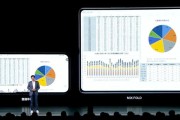
随着科技的发展,平板电脑已经成为了我们日常生活中不可或缺的一部分。小米平板6G作为小米公司推出的一款高性能平板,以其出色的性能和丰富的功能得到了广大用...
2025-07-17 3 操作步骤

电瓶车,作为便捷的交通工具,被广泛应用于日常生活和工作中。其挂挡操作是每个电瓶车驾驶者必须掌握的基本技能之一。本文将详细介绍电瓶车挂挡操作的正确步骤,...
2025-07-16 5 操作步骤

随着智能电视和智能手机的普及,用户们越来越倾向于将手机屏幕的内容投射到电视上,以获得更佳的视觉体验。维克电视作为一款智能电视产品,支持多种投屏功能,本...
2025-07-14 4 操作步骤
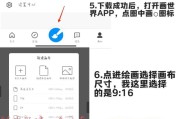
红米手机作为小米家族中性价比较高的产品,深受广大消费者的喜爱。在日常使用中,用户可能会遇到需要屏蔽某些消息或者电话的情况,这时红米手机的“小黑屋”功能...
2025-07-14 5 操作步骤

随着科技的不断进步,车载智能系统变得越来越普及,为驾驶者提供了许多便利。马自达作为知名的汽车品牌,其车载系统同样支持与智能手机的便捷连接。本文将详细介...
2025-07-12 5 操作步骤

随着电瓶车成为城市出行的重要工具,小区内的电瓶车充电问题也逐渐受到居民关注。本文将详细介绍在上海小区进行电瓶车充电的操作步骤,以及在充电过程中应注意的...
2025-07-12 7 操作步骤